Filigran Ekleme, Düzenleme ve Kaldırma
Sahipliğini belirtmek için PDF'nize filigran eklemek isteyebilirsiniz; bu kılavuz, UPDF'de filigran özelliğini nasıl kullanmanız gerektiğine dair kapsamlı bir genel bakış sunar.
Windows • macOS • iOS • Android %100 güvenli
Filigran Ekle
PDF ile başlayarak ekranınızın sol tarafındaki Araçlar seçeneğine gidin. Filigran eklemeye devam etmek için menüde Filigran seçeneğini bulacaksınız .
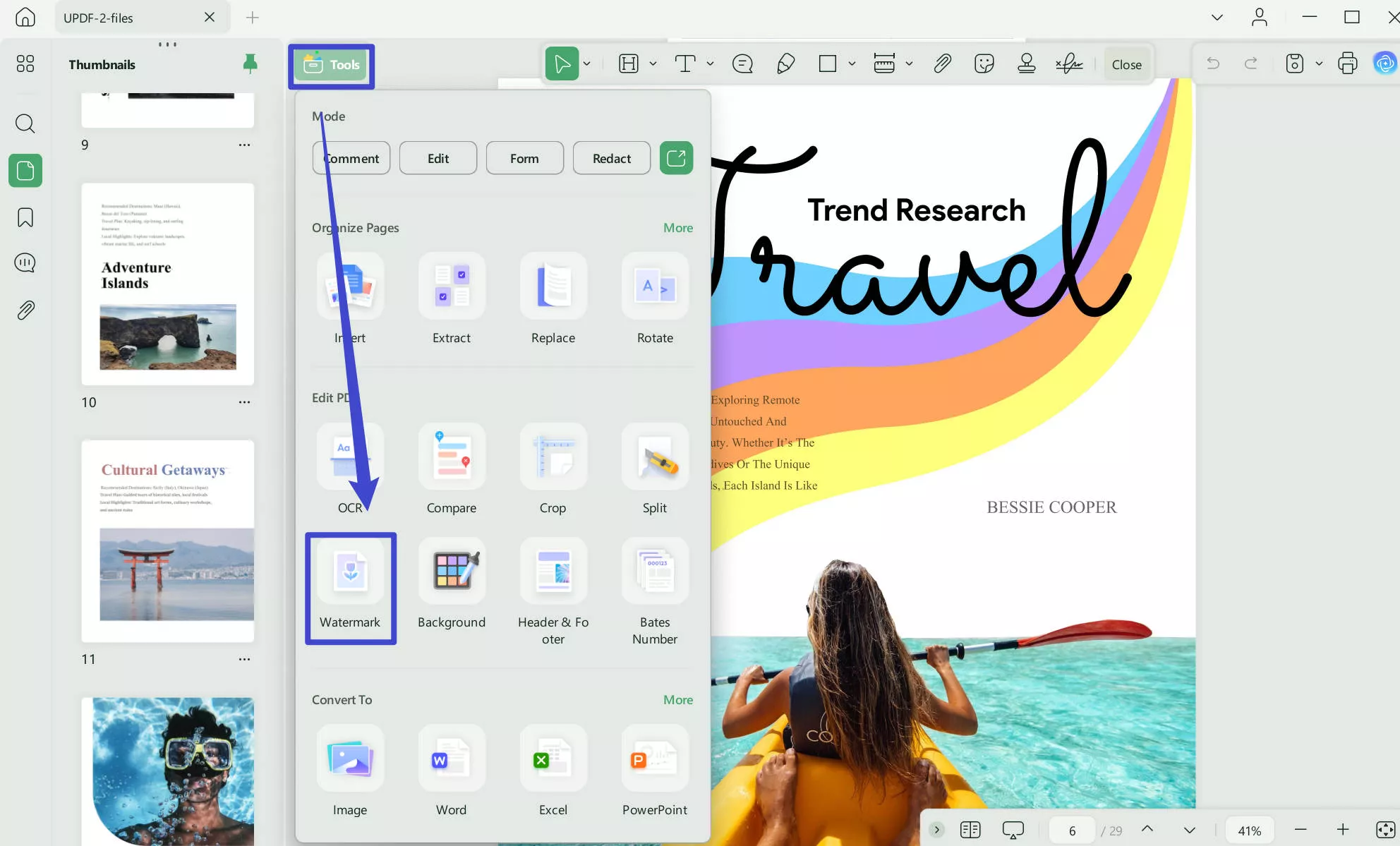
- PDF'e ekleyeceğiniz filigranı oluşturmaya başlamak için açılan araç çubuğundan Filigran Ekle seçeneğine tıklayın .
- Filigran Ekle seçeneği Ön Ayarlı ve Yıldızlı filigranlar için bir menü gösterir .
- Ön Ayar'ın size Metin ve Dosya (Görüntü ve PDF) filigran seçenekleri sağladığı yer . İhtiyacınız olan bir şablonu seçmek için tıklayabilir veya sıfırdan başlamak ve Filigran Düzenle paneline erişmek için "Oluştur"a tıklayabilirsiniz.
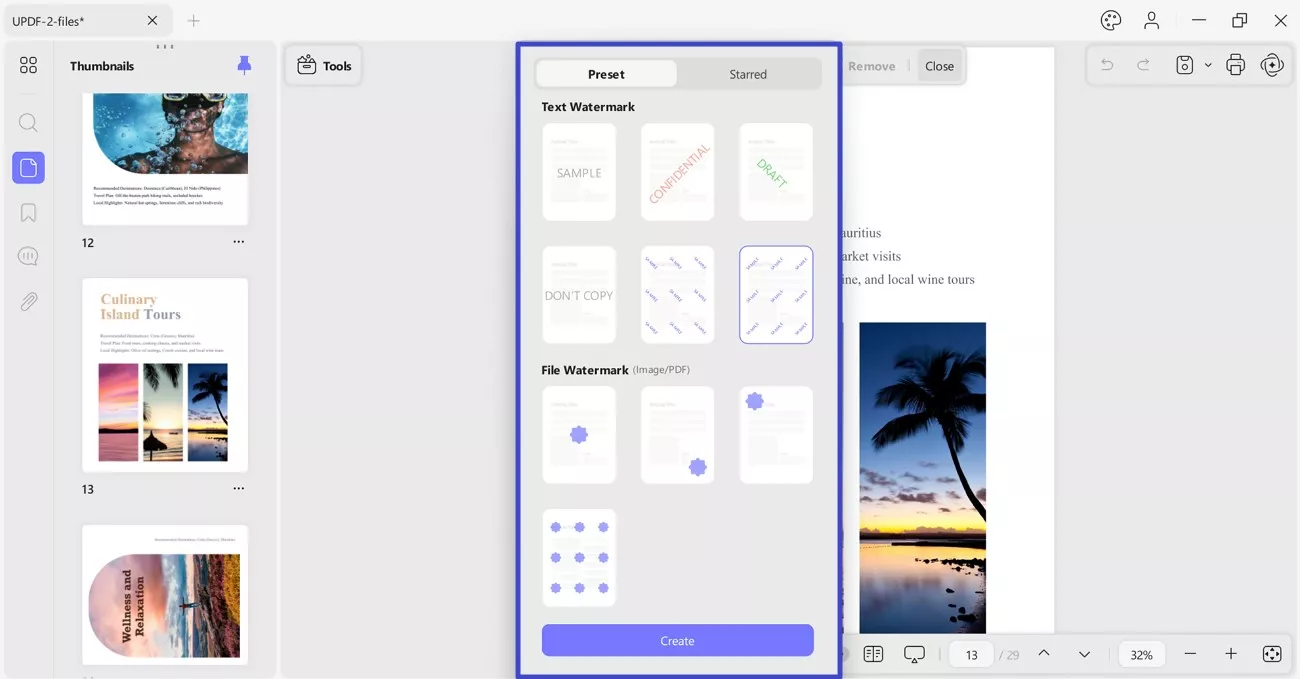
- Filigranı Düzenle panelinde filigranı ihtiyaçlarınıza göre özelleştirebilirsiniz. Metni, yazı tipini, alt çizgiyi, hizalamayı ve metin rengini değiştirme gibi düzenleme seçenekleri sunar.
- Filigranı kaydırıcı veya menü aracılığıyla derecesini belirterek döndürebilirsiniz. Opaklık kaydırıcısı ile görünümünü buna göre ayarlayabilirsiniz.
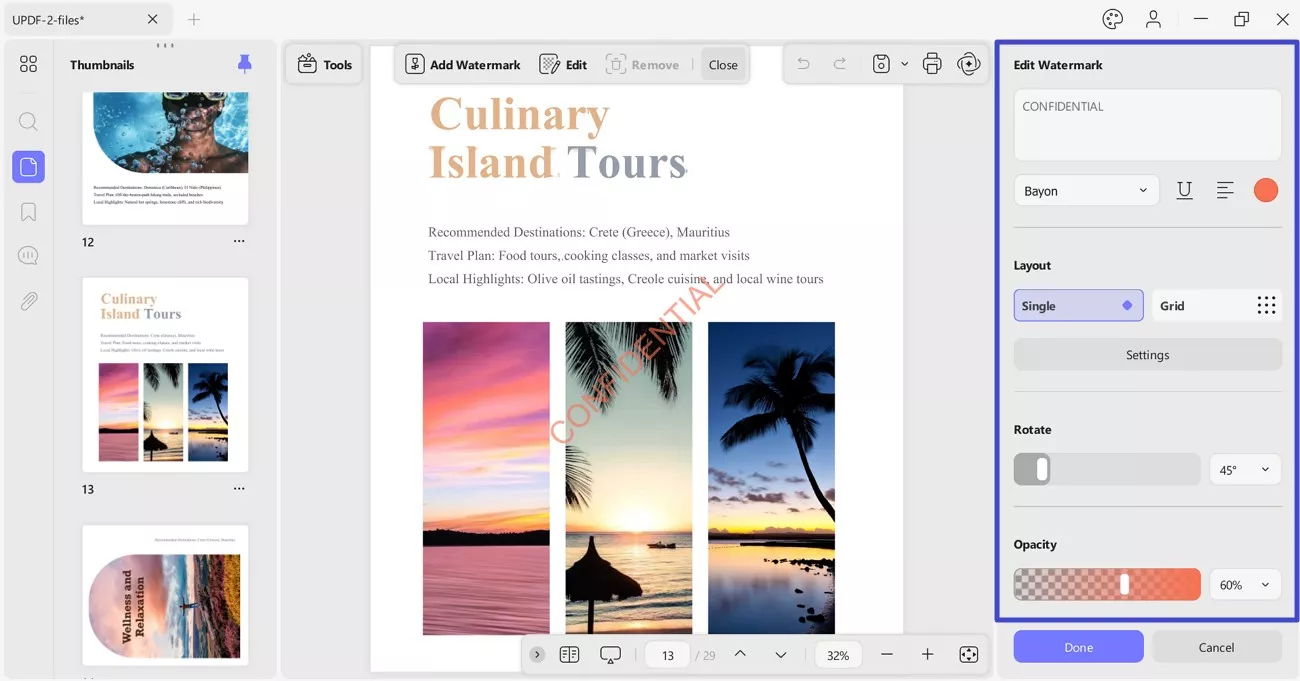
- Bunun yanı sıra Düzen bölümü, Tek filigran veya Izgara filigranlar için Konum , Boyut ve Katman gibi filigran ayarlarını düzenlemenize olanak tanır .
- Pozisyon bölümü , verilen çubukta sırasıyla X ve Y eksenlerinin pozisyonunu yazmanıza olanak tanır.
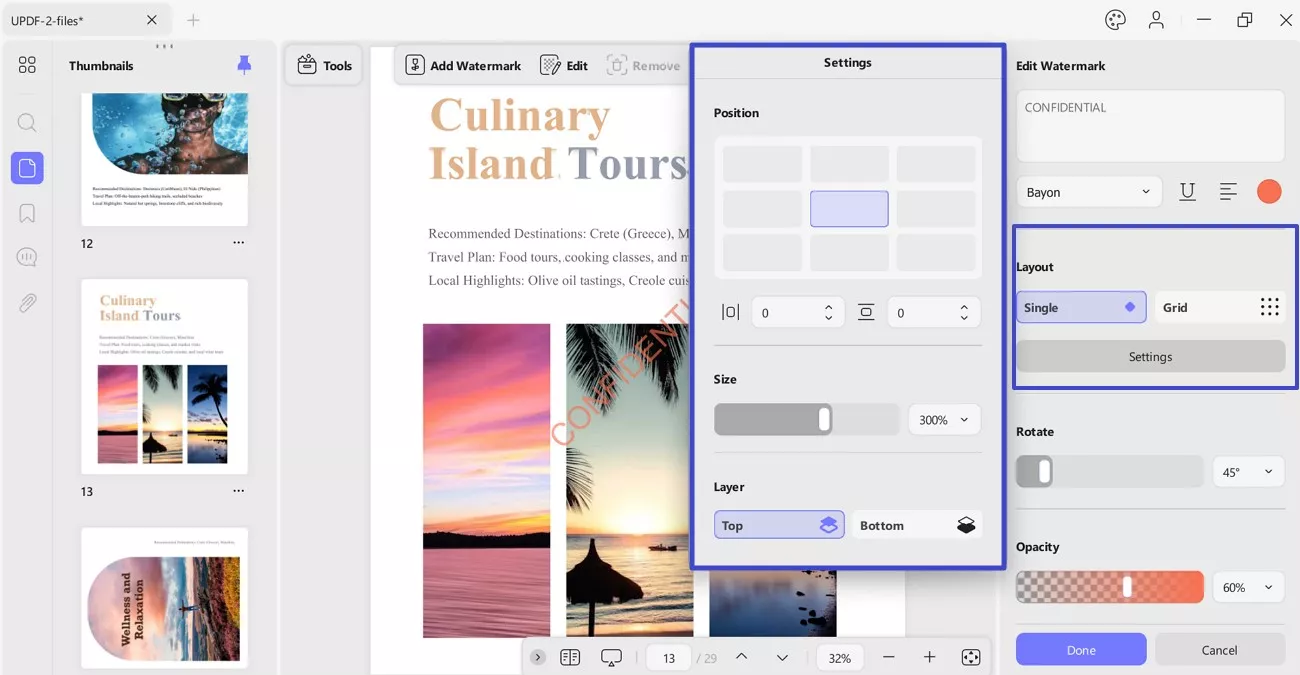
- Şimdi aynı menüde Sayfa Aralığı seçeneğine doğru aşağı kaydırın.
- Gerekirse sayfaları manuel olarak veya menüyü genişleterek ve Tüm Sayfalar , Çift Sayfalar veya Tek Sayfalar seçeneğini belirleyerek belirtin.
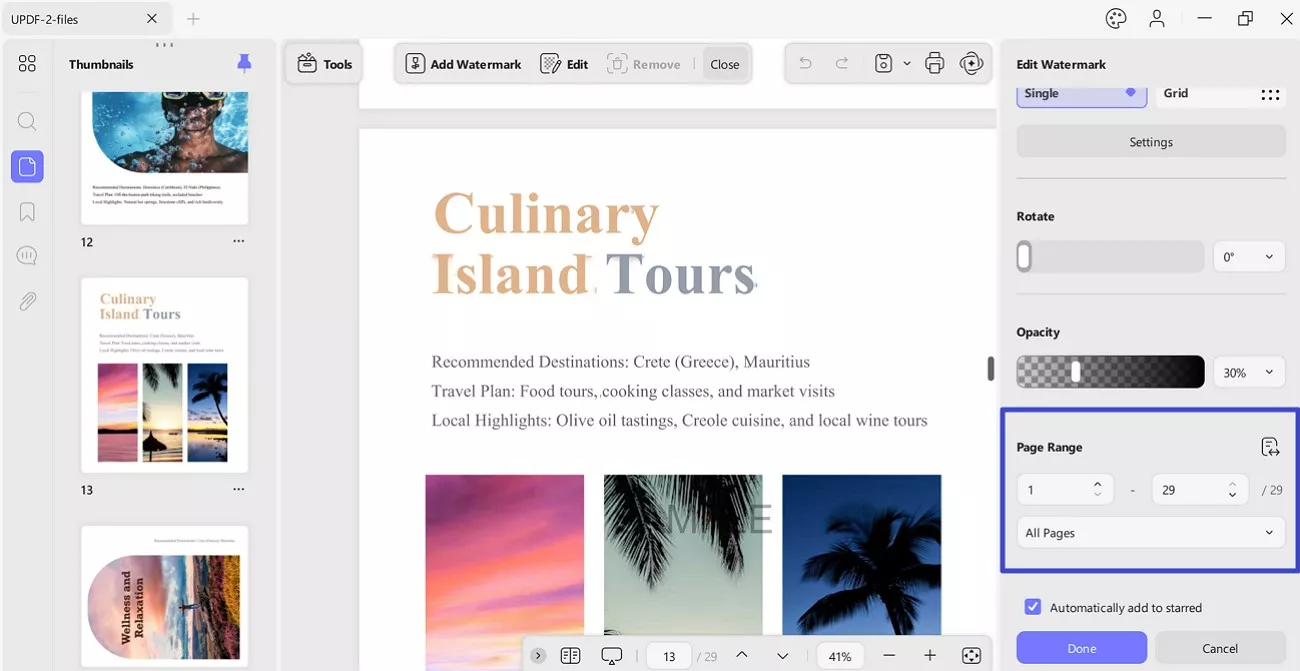
- Son olarak filigranı uygulamak için Bitti butonuna tıklayın.
Filigranı Düzenle
Filigranı ekledikten sonra araç çubuğundan Düzenle sekmesine erişin. Şimdi, eklenen filigranın üzerine gelin ve üzerinde görünen Düzenle simgesine basın.
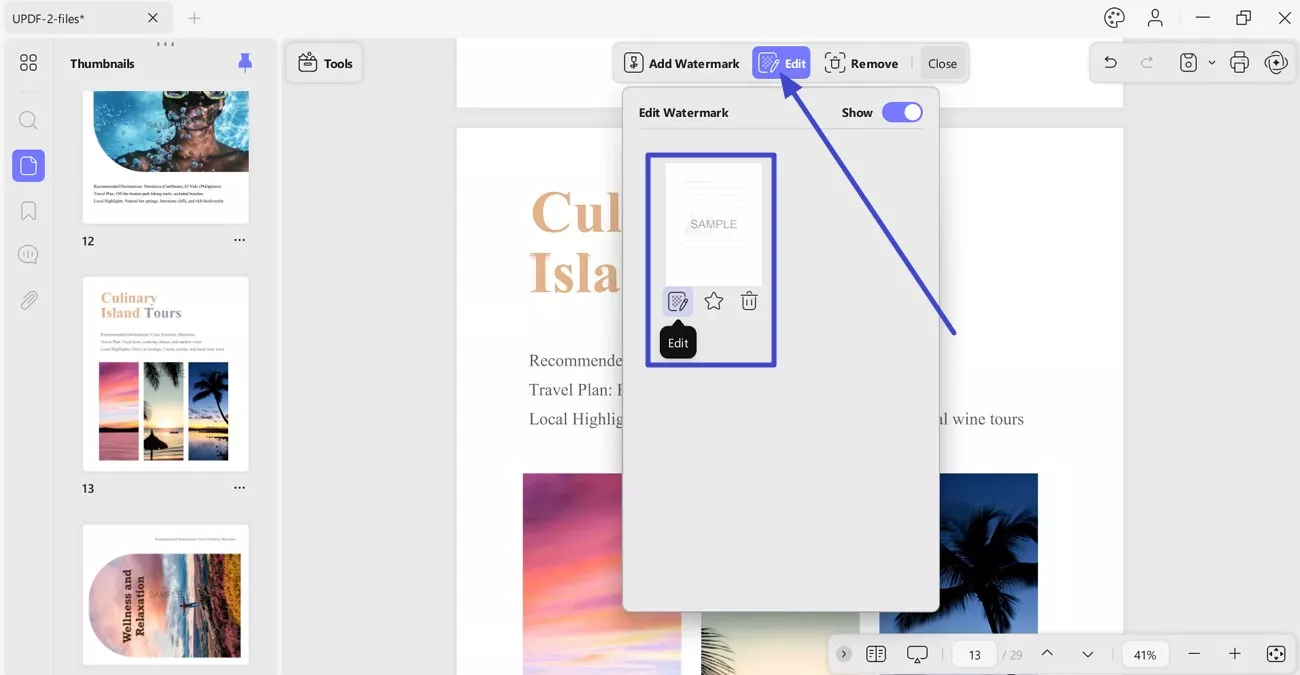
Düzenleme paneli yeniden açılır ve filigranın tüm özelliklerini kolayca değiştirebilirsiniz. İşlem tamamlandığında, filigranda değişiklik yapmak için "Bitti"yi seçin.
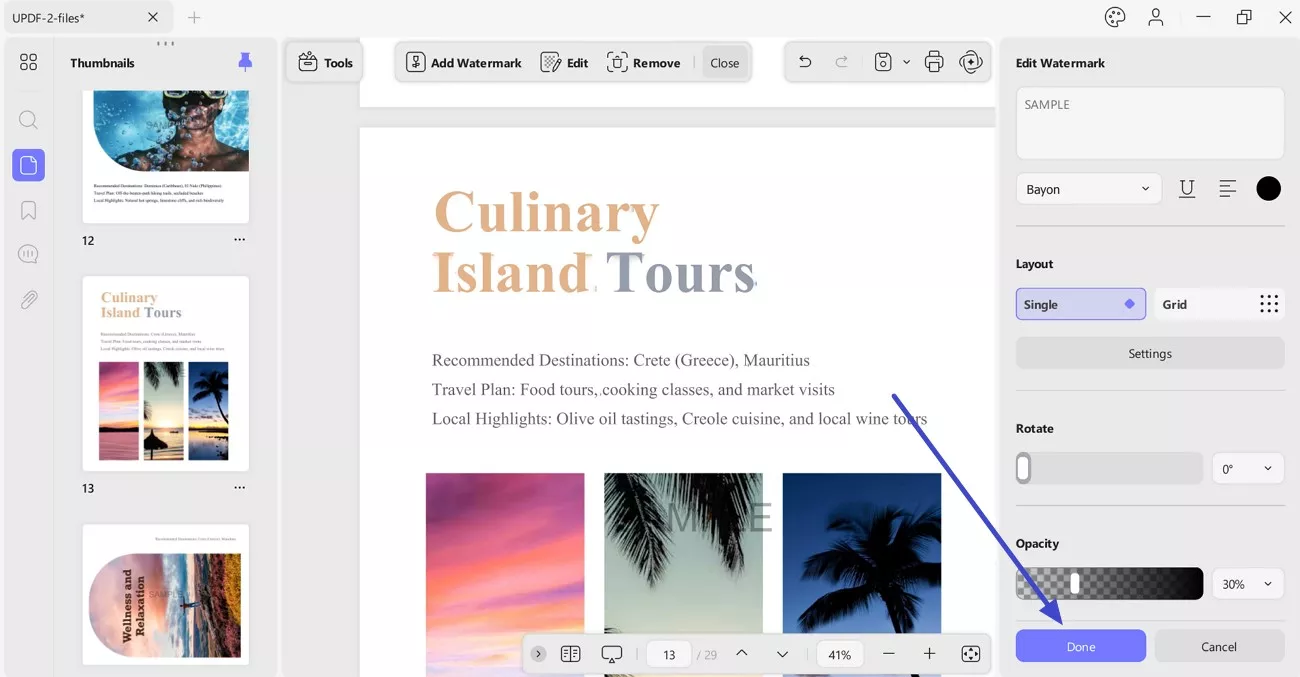
Filigranı Sil
Eklenen filigranı kaldırmak için, üstteki araç çubuğuna gidin ve Kaldır seçeneğini seçin. Filigranı kaldırmanızı veya görevi iptal etmenizi isteyen bir açılır pencere görünecektir. Kaldır düğmesine tıkladığınızda, filigran PDF'den kaldırılır.
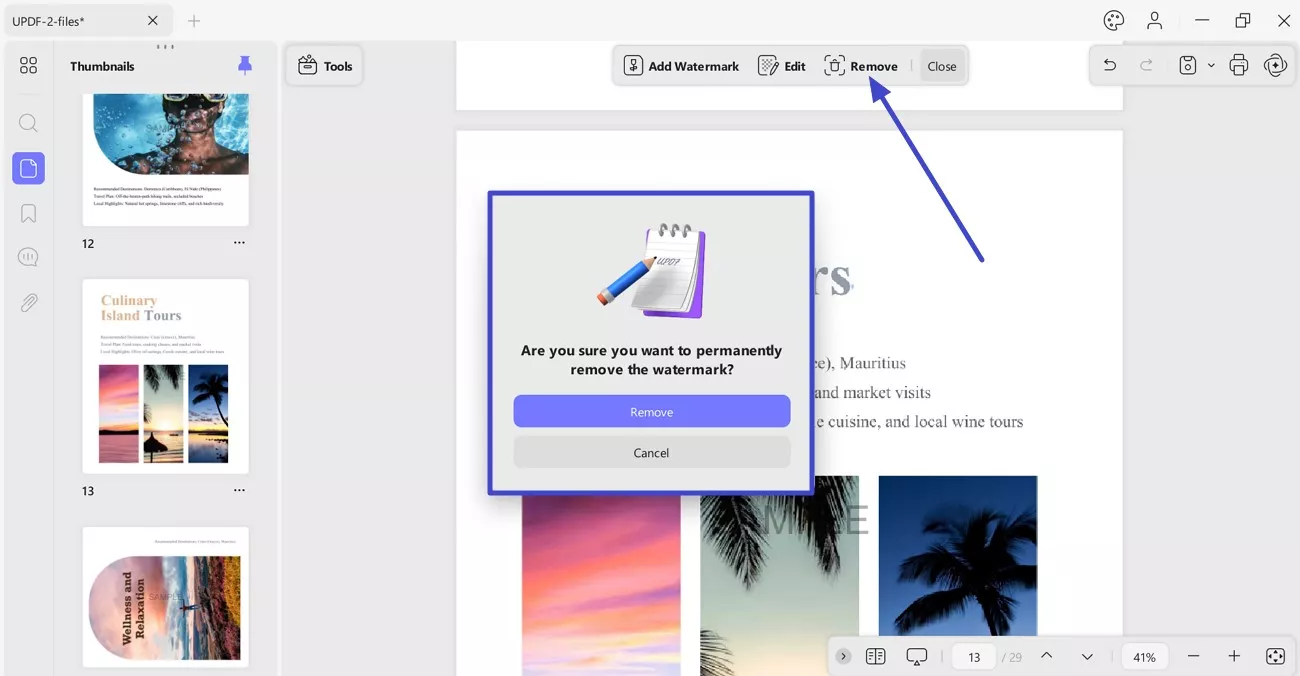
 UPDF
UPDF
 UPDF için Windows
UPDF için Windows UPDF Mac için
UPDF Mac için iPhone/iPad için UPDF
iPhone/iPad için UPDF UPDF için Android
UPDF için Android UPDF AI Online
UPDF AI Online UPDF Sign
UPDF Sign PDF Düzenle
PDF Düzenle PDF Not Ekle
PDF Not Ekle PDF Oluştur
PDF Oluştur PDF Formu
PDF Formu Linkleri Düzenle
Linkleri Düzenle PDF Dönüştür
PDF Dönüştür OCR
OCR PDF → Word
PDF → Word PDF → Görsel
PDF → Görsel PDF → Excel
PDF → Excel PDF Düzenle
PDF Düzenle PDF Birleştir
PDF Birleştir PDF Böl
PDF Böl PDF Kırp
PDF Kırp PDF Döndür
PDF Döndür PDF Koru
PDF Koru PDF İmzala
PDF İmzala PDF Düzenle
PDF Düzenle PDF Temizle
PDF Temizle Güvenliği Kaldır
Güvenliği Kaldır PDF Oku
PDF Oku UPDF Bulut
UPDF Bulut PDF Sıkıştır
PDF Sıkıştır PDF Yazdır
PDF Yazdır Toplu İşlem
Toplu İşlem UPDF AI Hakkında
UPDF AI Hakkında UPDF AI Çözümleri
UPDF AI Çözümleri Yapay Zeka Kullanım Kılavuzu
Yapay Zeka Kullanım Kılavuzu UPDF AI Hakkında Sıkça Sorulan Sorular
UPDF AI Hakkında Sıkça Sorulan Sorular PDF'yi Özetle
PDF'yi Özetle PDF'yi Çevir
PDF'yi Çevir PDF'yi açıkla
PDF'yi açıkla PDF ile sohbet edin
PDF ile sohbet edin Yapay Zeka ile Sohbet
Yapay Zeka ile Sohbet Görüntü ile sohbet
Görüntü ile sohbet PDF'den Zihin Haritasına
PDF'den Zihin Haritasına Akademik Araştırma
Akademik Araştırma Makale Arama
Makale Arama Yapay Zeka Düzeltici
Yapay Zeka Düzeltici Yapay Zeka Yazarı
Yapay Zeka Yazarı Yapay Zeka Ödev Yardımcısı
Yapay Zeka Ödev Yardımcısı Yapay Zeka Test Oluşturucu
Yapay Zeka Test Oluşturucu Yapay Zeka Matematik Çözücü
Yapay Zeka Matematik Çözücü PDF to Word
PDF to Word PDF to Excel
PDF to Excel PDF to PowerPoint
PDF to PowerPoint Kullanıcı Kılavuzu
Kullanıcı Kılavuzu UPDF Püf Noktaları
UPDF Püf Noktaları Sıkça Sorulan Sorular
Sıkça Sorulan Sorular UPDF Yorumları
UPDF Yorumları İndirme Merkezi
İndirme Merkezi Blog
Blog Haber Merkezi
Haber Merkezi Teknik Özellikler
Teknik Özellikler Güncellemeler
Güncellemeler UPDF vs. Adobe Acrobat
UPDF vs. Adobe Acrobat UPDF vs. Foxit
UPDF vs. Foxit UPDF vs. PDF Expert
UPDF vs. PDF Expert